HP ENVY 34c 34-inch Media Display Manuel d'utilisateur
Naviguer en ligne ou télécharger Manuel d'utilisateur pour Non HP ENVY 34c 34-inch Media Display. HP ENVY 34c 34-inch Media Display Manual do Utilizador Manuel d'utilisatio
- Page / 42
- Table des matières
- MARQUE LIVRES
- Manual do Utilizador 1
- Sobre este Manual 3
- 1 Características do produto 7
- Instruções de manutenção 10
- 3 Instalar o monitor 11
- Ligar os cabos 14
- Ajustar o Monitor 21
- Remover o suporte do monitor 22
- Ligar o monitor 23
- Ligar dispositivos USB 25
- Instalar um bloqueio do cabo 26
- 4 Utilizar o monitor 27
- Instalar a partir do disco 28
- Transferir da Internet 28
- Instalar o software 29
- Utilizar o software 29
- Transferir software 30
- -beside-Picture (PBP) 34
- A Especificações técnicas 35
- Transformador 37
- Resolver problemas comuns 38
- Bloqueios do botão 39
- Suporte do produto 39
- D Acessibilidade 42
Résumé du contenu
Monitores Curvos HP de 86,4 cm (34 pol.)Manual do Utilizador
Instruções de manutençãoPara melhorar o desempenho e prolongar a vida do monitor:●Não abra a caixa do monitor nem tentar reparar o produto. Ajuste ape
3 Instalar o monitorPara configurar o monitor, certifique-se que o monitor, o computador e todos os outros dispositivos estãodesligados e, depois, sig
2. Levante a parte inferior do painel de visualização (1) e insira a base na ranhura na parte posterior dopainel de visualização até encaixar no sítio
Identificar os componentes da parte posterior e lateralComponente Função1 Botão Menu Prima para abrir o menu OSD, selecionar um item do menu do OSD ou
Ligar os cabosNOTA: O monitor é fornecido com diferentes cabos. Nem todos os cabos mostrados nesta secção sãoincluídos com o monitor.1. Coloque o moni
●Ligue o cabo MHL à porta HDMI MHL na parte posterior do monitor e à porta micro USB numdispositivo de origem com capacidade MHL, como um smartphone o
3. Ligue o cabo USB ascendente à porta USB ascendente na parte posterior do monitor e a outraextremidade à porta USB descendente do dispositivo de ori
4. Ligue uma extremidade do cabo de alimentação à fonte de alimentação (1) e a outra extremidade a umatomada elétrica com ligação à terra (2). Em segu
Identificar os controlos do painel frontal e inferiorControlo Função1 Altifalantes Fornece som de alta qualidade.2 LED de silêncio O indicador LED est
Funcionalidades do controlo remotoO controlo remoto pode ser utilizado para ligar ou desligar o monitor, abrir e fazer ajustes no menu OSD,ajustar o v
© 2015 Hewlett-Packard DevelopmentCompany, L.P.HDMI, o logótipo HDMI e High DefinitionMultimedia Interface são marcas comerciais oumarcas comerciais r
Substituir a pilha do controlo remotoO controlo remoto utiliza uma pilha botão de CR2032.1. Rode a tampa da bateria no sentido contrário aos ponteiros
Ajustar o MonitorIncline o painel do monitor de forma que este fique a um nível visual confortável.Ajustar o Monitor 15
Montar o monitor (apenas alguns modelos)O suporte de montagem (incluído com apenas alguns modelos) pode ser utilizado para instalar o monitor emqualqu
3. Prima o botão de libertação da dobradiça (1), insira a patilha na parte inferior do suporte VESA naranhura na parte posterior da cabeça do monitor
3. Prima o botão de alimentação, localizado por baixo do altifalante direito, para ligar o monitor.CUIDADO: Se o monitor ficar ligado com uma mesma im
Ligar dispositivos USBExiste uma porta USB ascendente e duas portas USB descendentes na parte posterior do monitor.NOTA: Tem de ligar o cabo USB ascen
Localizar a etiqueta de classificaçõesA etiqueta de classificações no monitor indica o número do produto e o número de série. Estes númerospodem ser n
4 Utilizar o monitorNOTA: Se não tiver um computador ou dispositivo de origem com uma unidade ótica, pode transferir aversão mais recente do software
Depois de determinar que é necessário atualizar, pode instalar os ficheiros .INF e .ICM a partir do disco oupode transferi-los.Instalar a partir do di
Utilizar o software My Display (somente em alguns modelos)Utilize o software My Display para escolher as preferências para uma visualização excelente.
Sobre este ManualEste manual fornece informações sobre as funcionalidades do monitor, a instalação do monitor, a utilizaçãodo software e as especifica
Transferir softwareSe preferir transferir o software My Display, siga as instruções em baixo.1. Visite http://www.hp.com/support, e selecione o país e
Utilizar o software HP Display Assistant (somente em algunsmodelos)O HP Display Assistant é um utilitário de software que o orienta através do process
Transferir softwareSe preferir transferir o software HP Display Assistant, siga as instruções apresentadas em baixo.1. Visite http://www.hp.com/suppor
Utilizar a visualização no ecrã (OSD)Utilize o menu da visualização no ecrã (OSD) para ajustar a imagem do ecrã de acordo com as suaspreferências de v
Utilizar as funcionalidades Picture-in-Picture (PIP) e Picture--beside-Picture (PBP)O monitor suporta a funcionalidade PIP, que permite sobrepor uma o
A Especificações técnicasNOTA: Todas as especificações representam especificações típicas proporcionadas pelos fabricantes doscomponentes utilizados n
Identificar as resoluções do ecrã predefinidasAs resoluções de visualização de seguida indicadas são os modos mais frequentemente utilizados econfigur
NOTA: O computador anfitrião ou dispositivo de origem ligado ao monitor pode aplicar no monitor aresolução nativa a uma frequência de atualização de 6
B Suporte e resolução de problemasResolver problemas comunsA seguinte tabela enumera eventuais problemas, possíveis causas e soluções recomendadas.Pro
Problema Causa Possível SoluçãoO monitor estão desligadomas parece não ter entradono modo de poupança deenergia.O controlo de poupança de energiado mo
iv Sobre este Manual
Instruções para contactar o suporte técnicoSe não for possível resolver um problema utilizando as sugestões de resolução de problemas nesta secção,pod
C Qualidade do monitor LCD e política depixéisO monitor TFT utiliza uma tecnologia de alta precisão, fabricada de acordo com os padrões da HP paragara
D AcessibilidadeA HP desenha, produz e comercializa produtos e serviços que podem ser utilizados por todos, incluindopessoas com incapacidades, de for
Índice1 Características do produto ...
Transferir da Internet ... 22Util
1 Características do produtoAs características do monitor incluem:●Ecrã com área visível de 86,4 cm (34 pol.) na diagonal e 3440 x 1440 de resolução W
NOTA: Para obter informações de regulamentação e segurança, consulte os Avisos do Produto incluídos nodisco de multimédia, se for fornecido, ou no kit
2 Orientações de segurança e manutençãoInformações de segurança importantesÉ fornecido um cabo de alimentação com o monitor. Se utilizar outro cabo, u




















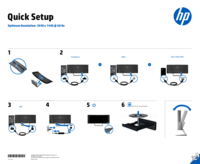


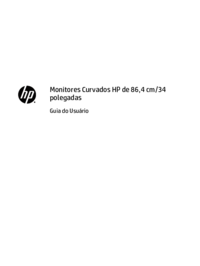

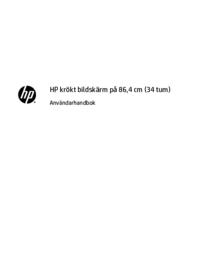
 (108 pages)
(108 pages) (50 pages)
(50 pages)


 (85 pages)
(85 pages) (16 pages)
(16 pages) (48 pages)
(48 pages) (21 pages)
(21 pages) (112 pages)
(112 pages)







Commentaires sur ces manuels